| 일 | 월 | 화 | 수 | 목 | 금 | 토 |
|---|---|---|---|---|---|---|
| 1 | 2 | 3 | 4 | 5 | ||
| 6 | 7 | 8 | 9 | 10 | 11 | 12 |
| 13 | 14 | 15 | 16 | 17 | 18 | 19 |
| 20 | 21 | 22 | 23 | 24 | 25 | 26 |
| 27 | 28 | 29 | 30 |
- python
- 오피스
- 파워포인트
- 안드로이드
- windows
- pythongui
- win32com
- VBA
- 윈도우11
- 파이썬GUI
- html
- Android
- 엑셀
- 문자열
- 파이썬
- pyqt5
- 파이썬3
- Excel
- office
- matlab
- pandas
- Windows10
- 비주얼베이직
- git
- 아웃룩
- Windows11
- Outlook
- python3
- 윈도우10
- 깃
목록pycharm (10)
Appia의 IT세상
 파이썬[Python] 구글 앱 평점 및 리뷰 클롤링을 위한 google_play_scraper 설치하기
파이썬[Python] 구글 앱 평점 및 리뷰 클롤링을 위한 google_play_scraper 설치하기
파이썬[Python] 구글 앱 평점 및 리뷰 클롤링을 위한 google_play_scraper 설치하기 예전에 주변 사람들에게 현재 개발하고 유지 보수하고 있는 앱들에 대한 평점 및 리뷰를 크롤링 해줄 수 있냐는 문의와 의뢰를 받은 점이 있습니다. 그래서 저는 간단하게 할 수 있다고 하였습니다. 그래서, 실제 구글 앱스토어를 동적 크롤링하여 작업을 했는데, 이게 생각보다 버겁고 시간도 오래 소모가 되었습니다. 그래서 다른 방법을 검토 중에 이미 관련된 모듈이 잘 되어 있다는 것을 알고, 쉽게 크롤링 한 적이 있습니다. 그래서 이번 포스팅에서는 그 모듈이 google-play-scraper 설치하는 방법에 대해서 이야기를 해보고자 합니다. 파이썬[Python] Pycharm (파이참)에서 모듈(Module..
 파이썬[Python] Pycharm (파이참)에서 디버깅 하기
파이썬[Python] Pycharm (파이참)에서 디버깅 하기
파이썬[Python] Pycharm (파이참)에서 디버깅 하기 파이썬(Python)에서 코딩을 하거나, 코딩을 한 스크립트을 구동하다보면, 자연스럽게 정상 여부, 또는 구동 중간에 특정 변수들이 어떻게 변하는지 또는 딕셔너리 등과 같은 변수 내부에 어떠한 값들이 저장되었는지에 대해서 확인이 필요한 경우가 있습니다. 그래서 이번 포스팅에서는 이러한 부분들을 확인하기 위한 방안으로 디버깅 하는 방법에 대해서 포스팅을 해보고자 합니다. 먼저, 이 부분에 대해서는 PyCharm(파이참)기반으로 이루어집니다. 따라서, 혹 PyCharm이 설치되지 않았다면 하기 링크를 바탕으로 PyCharm을 설치하여 해당 포스팅을 살펴보시길 바랍니다. 파이썬[Python] 개발환경(IDE) Pycharm (파이참)설치하기 파이썬..
 파이썬[Python] Pycharm (파이참)에서 함수 및 모듈 선언된 부분확인하기
파이썬[Python] Pycharm (파이참)에서 함수 및 모듈 선언된 부분확인하기
파이썬[Python] Pycharm (파이참)에서 함수 및 모듈 선언된 부분확인하기 파이썬을 이용하는 많은 사람들은 외부 모듈을 다운로드 받아서 활용하는 경우가 매우 많습니다. 하지만, 종종 그 모듈에서 사용되는 메소드 또는 모듈에 대해서 어떻게 구현이 되었는지에 대해서 확인이 필요하거나, 아니면 각자의 호기심을 통해서 그 부분에 대해서 확인할 수 있습니다. 그래서 이번 포스팅에서는 모듈의 코드 부분이 구현된 부분 또는 각 메소드가 구현된 부분을 확인하는 방법을 살펴보도록 하겠습니다. 먼저, pytimekr이라는 모듈이 어떻게 구성이 되어 있는지 확인을 해보고자 합니다. 보여지는 부분과 같이 pytimekr 부분을 선택해 주시길 바랍니다. (from 다음에 오는 부분을 선택하시면 안됩니다. ) 그리고나서..
 파이썬[Python] Pycharm (파이참)에서 기능검색으로 단축키 검색하기
파이썬[Python] Pycharm (파이참)에서 기능검색으로 단축키 검색하기
파이썬[Python] Pycharm (파이참)에서 기능검색으로 단축키 검색하기 앞선 포스팅에서는 파이썬을 사용하는 사람들이 자주 사용하는 파이참(PyCharm)에서 단축키 리스트를 확인하는 방법에 대해서 살펴봤습니다. 이에 몇가지 효율적인 부분들을 더 추가하기 위해서 이번 포스팅에서는 기능에 대한 검색을 바탕으로 관련된 단축키를 검색하는 방법에 대해서 살펴보기로 하겠습니다. 먼저, 상단에 메뉴 부분에서 [Help]부분을 클릭하여 주시길 바랍니다. 위에서 [Help]부분을 클릭하여 다음과 같이 추가 메뉴들이 나타납니다. 이 때 [Find Action...]부분을 클릭하여 주시길 바랍니다. 그럼 화면 중간에 이상한 바가 나타납니다. 여기에서 원하시는 기능을 입력을 하시면 됩니다. 저의 경우 위의 빨간 부분에..
 파이썬[Python] Pycharm (파이참)에서 단축키 리스트 확인하기(KeyMap)
파이썬[Python] Pycharm (파이참)에서 단축키 리스트 확인하기(KeyMap)
파이썬[Python] Pycharm (파이참)에서 단축키 리스트 확인하기(KeyMap) 개발을 하다보면, 천재같이 코딩 및 알고리즘을 원래 잘 짜시는 분들을 볼 수 있습니다. 하지만, 그런 사람들이 코어 로직에 대해서 잘 개발할 수는 있겠지만, 효율성 있게 개발 또는 일을 한다고 할 수 는 없습니다. 저는 원래 꼼수에 능하고 기본적인 알고리즘등에는 약한 사람이었습니다. 그래서 저같은 사람도 알고리즘에 강한 사람보다 좋은 성능 즉 효율을 나타내기 위해서 몇가지 노하우가 있습니다. 그 중 하나는 바로, 사용하는 툴에 마스터가 되는 것입니다. 원하는 단축키 부터 남들이 메뉴 누를 때, 나는 그보다 빠르게 작업하는 것이죠. 그래서 이번 포스팅에서는 제가 가장 많이 사용하는 파이참(PyCharm)에서 단축키들을 ..
 파이썬[Python] 파이참을 이용하여 모듈의 버전 확인 및 업데이트 하기
파이썬[Python] 파이참을 이용하여 모듈의 버전 확인 및 업데이트 하기
파이썬[Python] 파이참을 이용하여 모듈의 버전 확인 및 업데이트 하기 앞선 포스팅에서, 파이썬의 모듈의 현재 버전을 확인하고, 업그레이드 하는 방법에 대해서 살펴봤습니다. 하지만, 앞선 포스팅에서는 pipupgrade라는 모듈을 사용하는 법을 토대로 작업이 이루어졌습니다. 이번 포스팅에서는 동일한 부분을 Pycharm 설정 부분을 통해서 작업을 진행할 수 있는 방법에 대해서 이야기를 해보고자 합니다. 파이썬[Python] 설치된 모듈의 최신 버전 확인 및 한번에 업그레이드, 업데이트 하기(pipupgrade) 먼저 화면 좌측 상단에 있는 [File]부분을 클릭하여 주시길 바랍니다. 위에서 [File]부분을 클릭하셨다면, 다음과 같은 메뉴가 나타날 것입니다. 이 때, [Settings]부분을 클릭하여..
 파이썬[Python] Pycharm (파이참)에서 Argument/Parameter 적용하여 실행하기
파이썬[Python] Pycharm (파이참)에서 Argument/Parameter 적용하여 실행하기
파이썬[Python] Pycharm (파이참)에서 Argument/Parameter 적용하여 실행하기 앞서 포스팅에서는 Argument를 적용하는 방법에 대해서 포스팅을 한적이 있습니다. 이럴 경우에는 대부분 Command Console에서 관련된 테스트를 하였습니다. 하지만, 이전 포스팅에 이어서 Arugment를 Pycharm(파이참) 환경에서 적용하는 방법에 대해서 살펴보고자 합니다. 파이썬[Python] 스크립트 실행 시 인자값 사용하기 파이썬[Python] 스크립트 실행 시 인자값 사용하기 파이썬[Python] 스크립트 실행 시 인자값 사용하기 파이썬 코드를 받아서 실행하시다보면, 자연스럽게 argument를 다음과 같이 Argument를 사용하는 경우가 있습니다. 하지만, 무조건 모든 코드에 ..
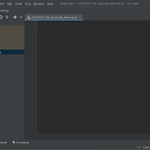 파이썬[Python] Pycharm (파이참)에서 테마 바꾸기
파이썬[Python] Pycharm (파이참)에서 테마 바꾸기
파이썬[Python] Pycharm (파이참)에서 테마 바꾸기 이번 포스팅은 파이썬에서 가장 많이 사용하고 있는 Pycharm (파이참)에 대해서 이야기를 해보고자 합니다. 많은 프로그램을 작성하시는 분들은 본인이 원하는 화면 및 환경등을 좋아하는 데, 특히나 Pycharm (파이참)의 경우 디스플레이에 관련된 테마를 제공하고 있습니다. 물론 처음 설치 하실 때에 어두운 화면 기반의 Darcula모드와 밝은 화면 기반의 Intellij Light 모드 2개 중에 선택할 수 있습니다. 한번 설정하시면, 잘 바꾸시지는 않지만, 경우에 따라서 바꾸는 경우가 있습니다. 그 경우을 대비해서 Pycharm (파이참)에서 테마를 바꾸는 방법에 대해서 이야기를 해보도록 하겠습니다. 먼저 Pycharm (파이참)을 실행..
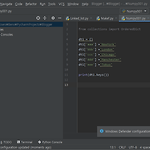 파이썬[Python] Pycharm (파이참)에서 모듈(Module) 설치하기
파이썬[Python] Pycharm (파이참)에서 모듈(Module) 설치하기
파이썬[Python]을 하다보면 외부에서 필요로 하는 모듈을 많이 설치 하게 됩니다. 이럴 때 가장 많이 사용하는 명령어가 pip입니다. 하지만 Pycharm (파이참)에서는 이와 달리 설치가 가능합니다. 이번 포스팅에서는 바로 Pycharm (파이참)에서 필요로 하는 모듈(Module)을 설치하는 방법에 대해서 살펴보고자 합니다. 먼저, Pycharm (파이참)의 상단 가장 좌측에 위치한 [File]메뉴를 열어 주세요. 여기에서 [Settings...]메뉴를 선택해 주십니다. 대부분 설정의 다음 메뉴에서 진행이 됩니다. 그럼 다음과 같은 화면에서 [Project]에서 [Project Interpreter]부분을 클릭해 주시길 바랍니다. 그럼 설치 되어 있는 모듈에 대해서 살펴볼 수 있습니다. 이 때 만..
 파이썬[Python] 개발환경(IDE) Pycharm (파이참)설치하기
파이썬[Python] 개발환경(IDE) Pycharm (파이참)설치하기
이번 포스팅은 파이썬[Python]에서 매우 많이 사용하는 Pycharm을 설치하는 방법에 대해서 이야기를 하고자 합니다. 물론 개인적인 의견이지만, 저의 경우 Python을 사용할 경우 Pycharm을 선호합니다. 대략 한 4년 정도 사용하다 보니, Visual Studio Code(vscode)보다 편함을 느낍니다. 물론 무료 버전또한 제공을 받고 있기 때문이죠. 그럼 오늘은 간단히 설치하는 방법을 진행해보도록 하겠습니다. 우선 Pycharm의 홈페이지로 가야 합니다. 구글등에서 검색하셔도 되고, 아니면,다음 링크를 직접 누르시면, 홈페이지로 이동합니다. PyCharm: the Python IDE for Professional Developers by JetBrains The Python & Djan..
